Če se odločite za priključitev televizorja na računalnik ali prenosnik v sistemu Windows 10, vam bom zdaj pokazal in povedal, kako to storiti. Povezali se bomo na dva načina: prek brezžičnega omrežja Wi-Fi in z uporabo HDMI kabla. Pod povezavo Wi-Fi bom povezavo vnesel prek usmerjevalnika Wi-Fi in nastavitve tehnologije DLNA. Ko iz računalnika lahko na televiziji gledate filme, fotografije in poslušate glasbo. No, in povezava s kablom HDMI je to običajna povezava HDMI? S to povezavo bomo imeli televizor kot monitor v sistemu Windows 10.
Iskreno, ni veliko razlike, ali imate Windows 7 ali Windows 10. Povezovanje s televizorjem prek HDMI ali Wi-Fi je praktično enako. Oglejmo si primer prenosnika z nameščenim sistemom Windows 10. Mislim, da bo ta članek še dolgo ustrezen in uporaben.
Televizor povežemo z prenosnikom (Windows 10) prek Wi-Fi-ja. Namestitev DLNA
Ne bomo razmišljali o postavitvi tehnologije Wi-Fi Direct (ko lahko televizor povežete s prenosnikom brez usmerjevalnika, brezžično) in Miracastom (vse naprave ne podpirajo te tehnologije). To so teme za posamezne članke.
Če želite televizor povezati z računalnikom brezžično, lahko to storite na naslednji način:
- Prek Wi-Fi povežite prenosnik (Windows 10) z usmerjevalnikom.
- Priključite televizor v isto omrežje. Tu so navodila za priključitev LG-jevih televizorjev in navodila za nastavitev Wi-Fi na televizorjih Philips (Android TV).
Glavna stvar je, da sta prenosnik in televizor povezana na isti usmerjevalnik. Mimogrede, ne nujno prek Wi-Fi-ja. Eno od naprav (ali celo obe) je mogoče povezati z usmerjevalnikom preko kabla.
Ko vse povežete, lahko nadaljujete z nastavitvijo strežnika DLNA v računalniku. Če zaženete strežnik v računalniku, lahko na televizorju gledate filme. Upoštevajte, da televizor ne bo prikazal namizja pri uporabi te metode. Ogledali si boste lahko samo določene datoteke. O nastavitvi strežnika DLNA imamo tri članke:
- DLNA strežnik v operacijskem sistemu Windows 10. Nastavitev, izhod na televizijo - v tem članku smo strežnik zagnali brez programov drugih proizvajalcev in uporabljali standardna orodja v sistemu Windows 10.
- Nastavitev strežnika DLNA za Philips TV. Gledanje filmov iz računalnika na televiziji
- Kako gledati filme iz računalnika na televizorju LG (prek wi-fija ali omrežja)? Nastavitev DLNA prek Smart Share
Kljub temu, da so napisani na primeru Windows 7, bo v sistemu Windows 10 nastavitev strežnika DLNA enaka. Preveril sem, ali se na televizorju brez težav prikaže strežnik DLNA, ki deluje na prenosnem računalniku z nameščenim sistemom Windows 10.
Navodila imam na zgornjih povezavah za televizorje LG in Philips. Toda strežnik, ki ga zaženete z zgornjimi metodami, bo brez težav deloval na drugih televizorjih: Samsung, Sony, Toshiba itd. Nastavite DLNA s programom "Domači medijski strežnik (UPnP, DLNA, HTTP)" (kot sem storil v (Glejte članek o televiziji Philips). Lahko jo imenujemo univerzalna.
Z brezžično povezavo se mi zdi razvrščeno. Premik na žice.
Povezava HDMI v Winodows 10
Če imate Windows 7, glejte ta priročnik o tem, kako povezati svoj LG TV z računalnikom prek HDMI-ja.Vzamemo navadni kabel HDMI. En konec kabla povežemo s televizorjem na priključek HDMI. Lahko jih je več, povežite se s katerim koli.

Drugi konec kabla povežemo z prenosnikom ali stacionarnim računalnikom.

Če se slika iz računalnika ne prikaže na televizorju, potem boste najverjetneje morali izbrati vir signala na televizorju. Daljinski upravljalnik mora imeti poseben gumb. Običajno je podpisan z INPUT ali VIRCI. Kliknite nanjo in izberite konektor HDMI, na katerega smo kabel priključili kot vir.
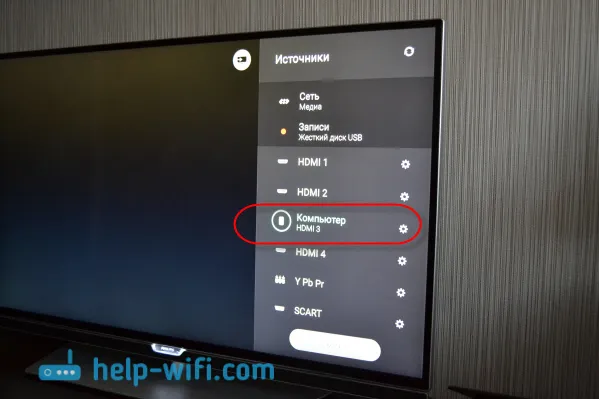
Na televizorju se mora prikazati slika.

V sistemu Windows 10 lahko nadzorujete drugi zaslon. V našem primeru je to televizor. V prvi deseterici se to imenuje "Projekcija". Za dostop do tega menija, preprosto s pritiskom na tipkovnico bližnjico Win + P . Na desni strani se prikaže meni, kjer lahko izberete eno od štirih možnosti.
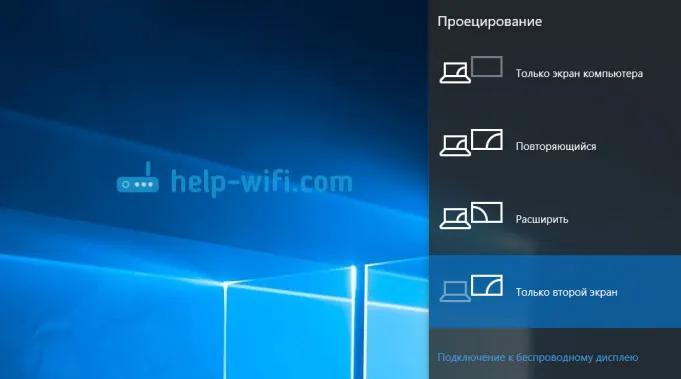
Sliko lahko na primer prikažete samo na televizorju.
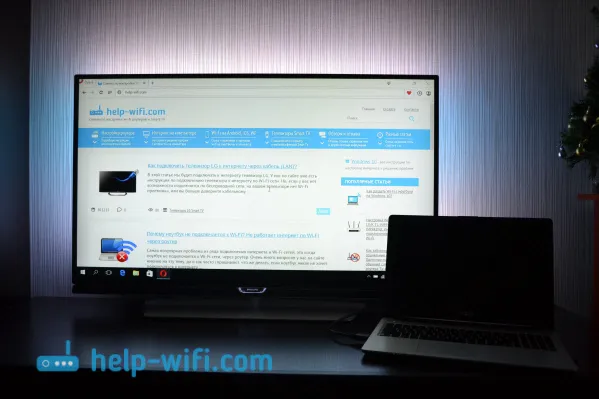
Tu so vse nastavitve.
Če zvok na televizorju ne deluje, ko je na sistem Windows 10 priključen prek HDMI-ja
Morda se po priključitvi televizorja na računalnik zvok ne bo predvajal iz zvočnikov televizorja, temveč iz prenosnih zvočnikov ali povezanih zvočnikov. To je mogoče enostavno popraviti.
Z desno miškino tipko kliknite ikono nadzora glasnosti v vrstici z obvestili in izberite Naprave za predvajanje .
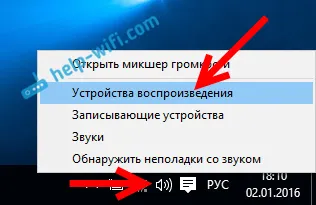
Vaš TV naj bo na seznamu. Z desno miškino tipko kliknite in izberite Nastavi kot privzeto .
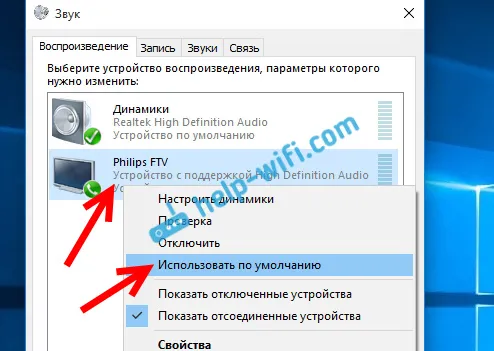
Zvok bo zdaj slišal iz zvočnikov vašega televizorja.
